Ajustes
Indaga los ajustes de la app con estas instrucciones:
1. Ajustes de cuenta
Puedes revisar tu cuenta en PDFelement para Android:
- Comienza presionando el ícono de ajustes ubicado en la esquina derecha superior de la interfaz.
- Al ingresar a la página de ajustes, ubica y presiona el nombre de tu cuenta.
- En la siguiente página, explora las opciones como el "Centro de cuentas" para acceder al centro de tu Wondershare ID, cancelar tu cuenta o cerrar sesión.
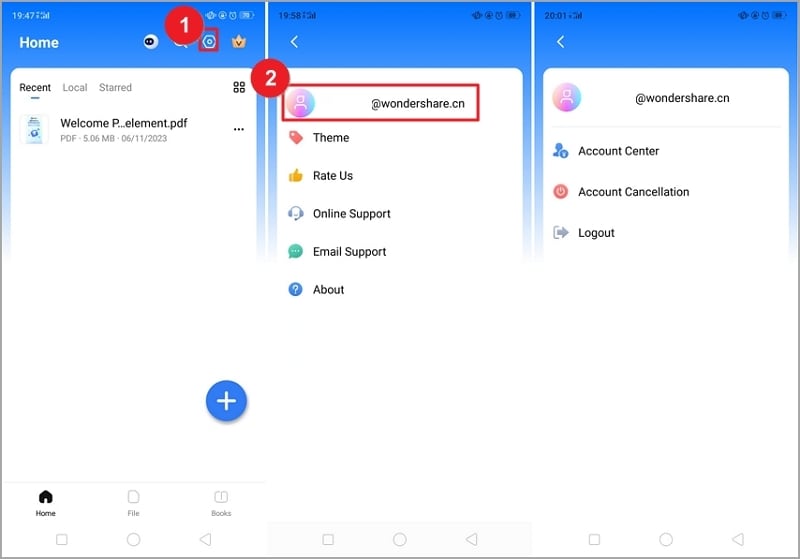
Ajustes de cuenta
2. Ajustes generales
PDFelement te permite personalizar los ajustes de la app.
- En la página de Ajustes, selecciona "Tema" para personalizar la apariencia de la app, escoge entre "Predeterminado por el sistema", "Claro" u "Oscuro".
- Comparte tu retroalimentación escogiendo "Califícanos", lo que te permite proporcionar una calificación para nuestra app en la Play Store de Google.
- Busca ayuda seleccionando "Soporte en línea" o "Soporte por correo electrónico" para todas tus necesidades de soporte.
- Para conocer más a detalle la app, presiona "Acerca de" para descubrir información como el número de versión, el Acuerdo de licencia del usuario final, Política de privacidad u otros detalles pertinentes sobre PDFelement para Android.
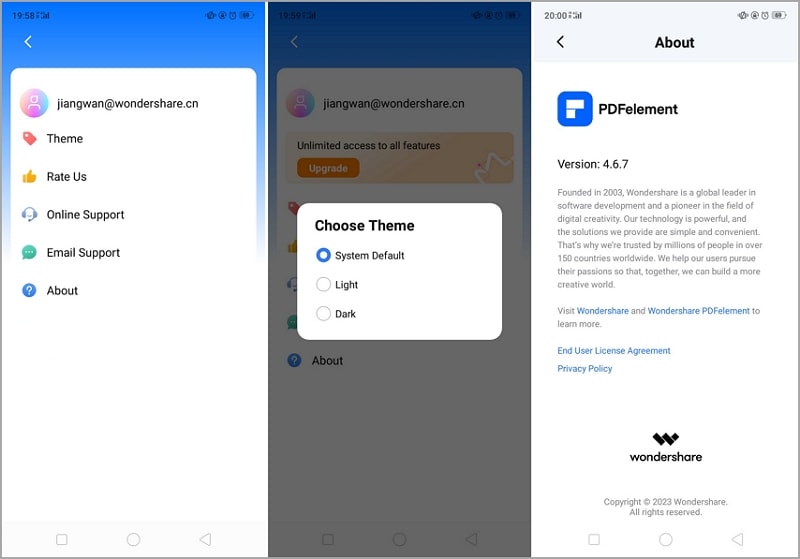
Ajustes generales

